3.使用命令提示符隐藏分区
用户还可以使用Windows 10中的命令提示符隐藏计算机上的特定分区。按照以下步骤使用命令提示符在Windows 10中隐藏分区:
打开命令提示符
通过在开始菜单中键入cmd然后“以管理员身份运行”打开命令提示符。
2.运行命令
打开命令提示符后,键入以下命令以隐藏所需的分区:mountvol驱动器盘符/ D. 这里“驱动器号”是要隐藏的驱动器的名称。/ D代表卸下驱动器或分区。
第2部分:如何在Windows中取消隐藏分区
一、使用磁盘管理实用程序取消隐藏分区
如果用户在Windows中隐藏了分区,同样重要的是要知道如何取消隐藏它,以便可以根据自己的方便查看其内容。取消隐藏分区的过程与隐藏分区的过程非常相似。按照以下步骤了解如何取消已隐藏的分区:
启动磁盘管理实用程序以查看所有分区
以与启动隐藏分区相似的方式启动磁盘管理实用程序。搜索计算机管理和使用命令提示符是启动磁盘管理实用程序的最简单方法。
2.更改驱动器号和路径
启动磁盘管理实用程序后,即使被隐藏,用户也可以看到所有驱动器和分区的列表。右键单击要取消隐藏的分区名称,然后从菜单中选择“更改驱动器号和路径”。但是,由于隐藏了分区,因此不会显示驱动器号。单击“添加”按钮为该分区命名,以便再次显示该分区。
3.选择要分配的驱动器号
添加驱动器后,下一步是为其分配驱动器号。可从现有分区中选择驱动器号,也可以将其安装在空的NTFS分区上。完成后单击“确定”按钮,所选分区将再次可见。
4.使用命令提示符取消隐藏分区
Windows 10还为用户提供了使用命令提示符取消隐藏分区的方式,请按照以下步骤使用Windows 10中的命令提示符取消隐藏分区:
打开命令提示符
以系统管理员身份打开命令提示符。
2.在命令提示符下运行以下命令
要再次显示隐藏分区,请键入以下命令:mountvol驱动器号VolumeName
驱动器号是要分配给要显示的驱动器的字母。要获取卷名,请以mountvol / 运行命令。这会获得可隐藏的卷名列表,选择要取消隐藏的卷名称,并在VolumeName文本中输入。
总结:
在Windows上隐藏和取消隐藏分区的错误操作将导致分区硬盘驱动器意外丢失数据,或者导致分区格式化。在这种情况下,用户需要一个分区恢复软件来从硬盘分区恢复已删除的数据。返回搜狐,查看更多